Pokud chcete vytvářet zajímavé memy GIF, můžete jednoduše zkusit zrychlit animované obrázky GIF. Tímto způsobem můžete dosáhnout toho, aby soubor GIF vypadal hladce a také zmenšit jeho velikost pro lepší šíření. Vzhledem k tomu, že animovaný GIF je formát obrázku s několika obrázky namísto videí, zdá se to trochu obtížné zrychlit soubory GIF. neboj. Tento článek poskytne 4 efektivní způsoby, jak urychlit GIF na Windows/Mac. Pomocí podrobných kroků se můžete naučit nejlepší 4 měniče rychlosti GIF pro stolní počítače a online.
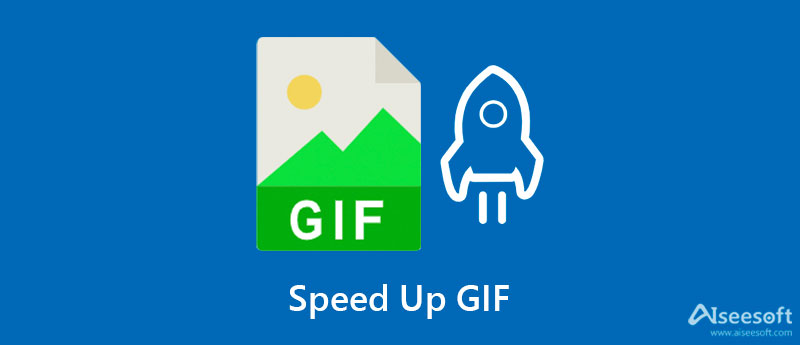
Chcete-li urychlit soubory GIF s vysokou snímkovou frekvencí a vysokou kvalitou na Windows/Mac, musíte se spolehnout Aiseesoft Video Converter Ultimate. Poskytuje 9 různých druhů rychlostí pro zpomalení, zrychlení a smyčka GIF. A díky přizpůsobeným nastavením můžete snadno upravit rozlišení obrazu, snímkovou frekvenci a kvalitu.

Ke stažení
Ultimate GIF Speed Changer - Aiseesoft Video Converter Ultimate
100% bezpečné. Žádné reklamy.
100% bezpečné. Žádné reklamy.



Bez stahování jakéhokoli softwaru můžete použít následující 3 měniče rychlosti GIF k urychlení animovaných souborů GIF online. Jsou snadno použitelné, ale nejsou k dispozici žádná pokročilá nastavení pro udržení vysoké snímkové frekvence. A měli byste si uvědomit, že online měniče rychlosti GIF mají omezení velikosti.
Jak již název napovídá, Online nástroje GIF jsou navrženy pro zrychlení souborů GIF online a jiné formáty nejsou podporovány. Poskytuje přizpůsobenou rychlost pro urychlení souborů GIF až 8.5x. Zde jsou podrobné kroky:
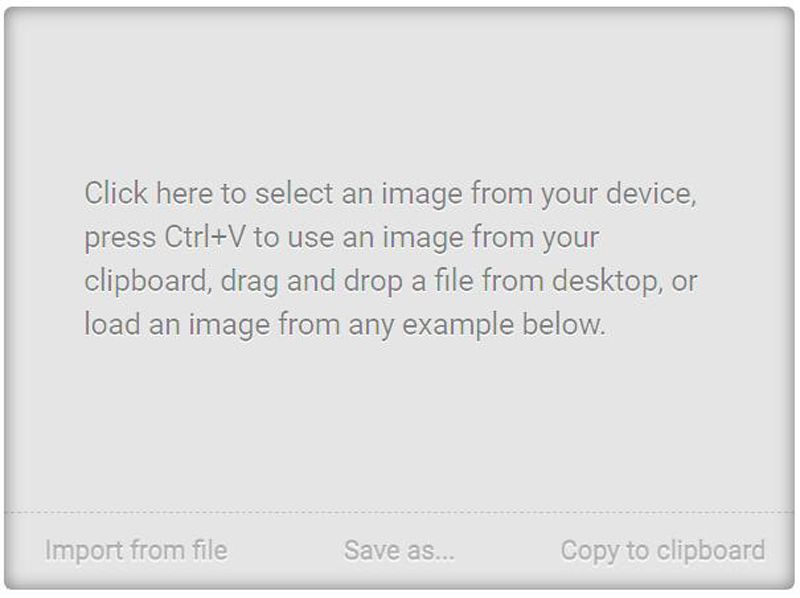
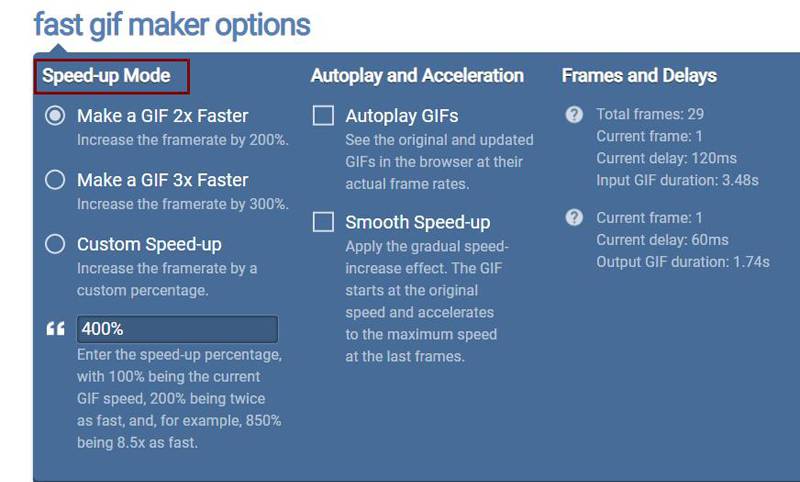
EZGIF není pouze měnič rychlosti GIF zrychlit soubory GIF ale také GIF editor s více editačními nástroji. Podporuje výkonné funkce pro oříznutí, otočení, změnu velikosti, optimalizaci a rozdělení souborů GIF. Jediný problém je, že má soubor omezení na 50 MB.
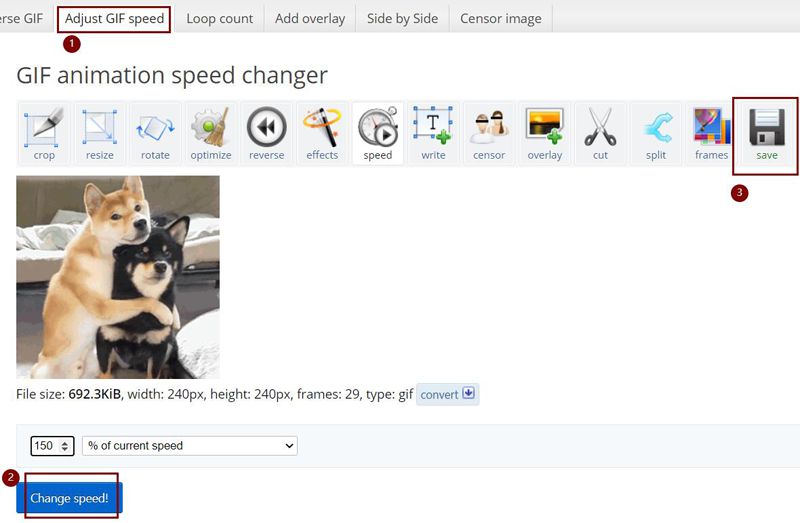
Gifntext je také snadno použitelný online software pro urychlení souborů GIF. Tento měnič rychlosti GIF také poskytuje některé základní editační funkce pro změnu velikosti, oříznutí a přidání textu do GIF. A můžete jej použít ke zrychlení GIFů až 10X.
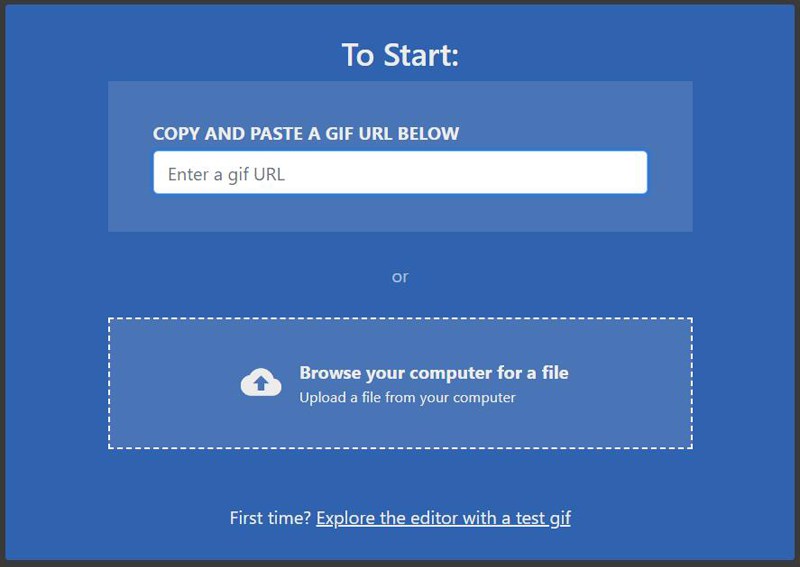
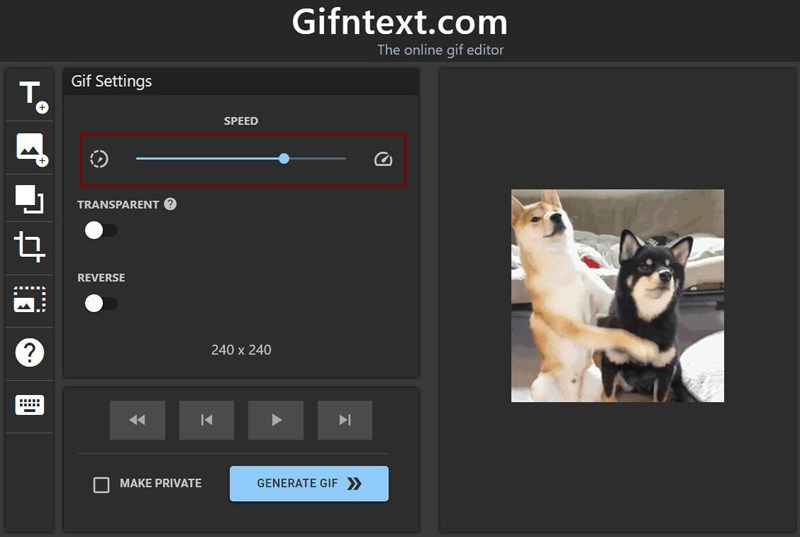
1. Jak používat PhotoShop ke zrychlení souborů GIF?
Po importu požadovaného souboru GIF klikněte na nabídku Okno v horní části a vyberte možnost Časová osa. Poté klikněte na šipku dolů a zvolte menší číslo pro sekundy. Nakonec můžete uložit nastavení a exportovat GIF.
2. Způsobí zrychlení GIF ztrátu kvality?
Normálně ano. Je to proto, že zrychlení GIF zlepší snímkovou frekvenci, ale pokud nemůžete změnit nastavení, ale pouze zachovat původní snímkovou frekvenci, kvalita se sníží. Proto raději použijte Aiseesoft Video Converter Ultimate pro urychlení GIF s vysokou kvalitou.
3. Mohu zmenšit velikost animovaných souborů GIF zrychlením?
Ano můžeš. Zrychlením souborů GIF se zkrátí doba přehrávání a samozřejmě se zmenší velikost souboru.
Proč investovat do čističky vzduchu?
Tento příspěvek představil 4 snadné způsoby zrychlit soubory GIF. Pomocí online nástrojů můžete ovládat rychlost souborů GIF bez dalších úprav. To znamená, že si nemůžete přizpůsobit snímkovou frekvenci, což způsobí ztrátu kvality. Proto raději použijte konečný software - Aiseesoft Video Converter Ultimate pro urychlení GIF s vysokou kvalitou. Dá se použít i jako výborný převaděč obrázku na GIF. Vítejte a zanechte své komentáře níže.

Video Converter Ultimate je vynikající video konvertor, editor a vylepšovač pro převod, vylepšení a úpravu videí a hudby v 1000 formátech a dalších.
100% bezpečné. Žádné reklamy.
100% bezpečné. Žádné reklamy.